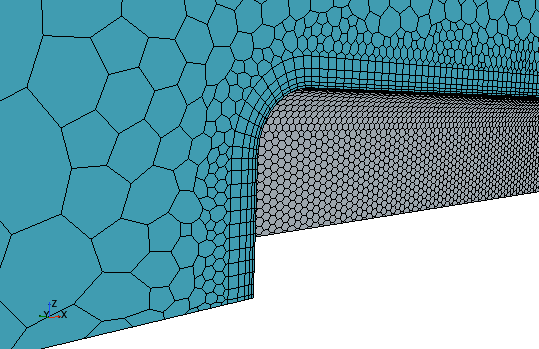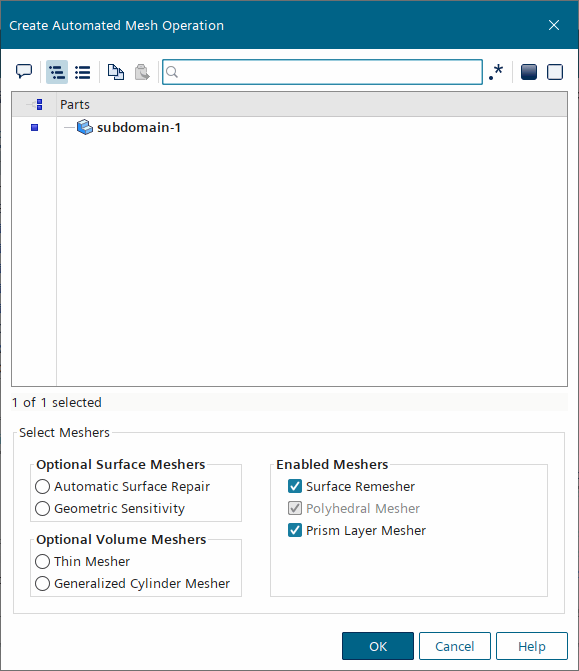生成体网格
将几何零部件分配给区域后,可以继续使用网格操作来定义和生成体网格。网格操作在节点中定义。
定义并生成体网格包括若干步骤。在本教程中,可以立即继续定义自动网格操作并选择网格生成器。其他情形可能需要执行一些初步操作,例如转换零部件的操作或使用布尔运算修改零部件的操作。
在自动网格操作中,为生成在计算域的壁面边界上创建的面网格、体网格和棱柱层选择不同的网格生成器。在此自动网格操作内选择的网格生成器适用于一个或多个所选的几何零部件。可以创建多个包含不同网格生成器和网格设置的自动网格操作。此处仅创建一个适用于一个几何零部件的自动网格操作。
要选择网格生成器:
-
右键单击,然后选择。

-
在创建自动网格操作对话框中:
-
展开节点。
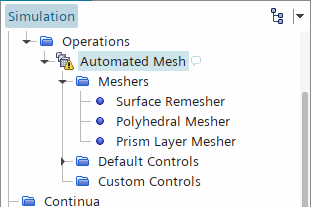
生成网格常常需要多次迭代,以使网格单元的密度和分布达到规定的要求。在本教程中,为了避免重复,需要指定全局网格设置,然后再进行一些自定义。
要指定全局网格设置:
- 在节点内,右键单击默认控制节点,然后选择编辑...。
-
在默认控制对话框中,单击展开/折叠树,然后设置以下属性:
节点 属性 设置 基础尺寸 基础尺寸 0.01 m 棱柱层控制 棱柱层数 5  棱柱层总厚度
棱柱层总厚度基数百分比 20 - 设置属性后,单击关闭。
利用该基础尺寸,可沿区域宽度创建约 8 个网格。
生成网格之前,可以对网格设置进行两项自定义:
- 默认情况下,在内壁面和滑移壁面上生成棱柱层。但不会在滑移壁面上形成流体边界层,并且不需要棱柱层。使用表面控制时,可在该边界上自定义棱柱层网格设置,以禁止生成棱柱层。
- 要在钝体本身周围提供更高的网格分辨率,则应用具有较小目标表面尺寸的第二个表面控制。
-
要禁止在滑移壁面上生成棱柱层:
-
要减小钝体表面上的网格尺寸:
现在已定义了所有网格设置,接下来可以生成网格。
-
单击工具条的
 (生成体网格)或在网格菜单内选择生成体网格。
(生成体网格)或在网格菜单内选择生成体网格。
输出窗口显示网格生成器的运行与进展。
-
要显示体网格,从可视化工具栏上单击
 (创建/打开场景),然后选择网格。
(创建/打开场景),然后选择网格。
-
在图形窗口中,放大以查看围绕钝体前缘的网格。